Google Documents est un moyen pratique de créer, modifier et partager des documents entre différentes plateformes. Mais il peut être déroutant d’essayer d’ouvrir un document qui se trouve sur votre ordinateur ou d’en modifier un dans un autre programme comme Microsoft Word.
Vous trouverez ci-dessous tout ce que vous devez savoir, qu’il s’agisse d’ouvrir un document que vous avez créé vous-même ou un document que quelqu’un a partagé avec vous. Nous verrons également comment créer un nouveau document avec Google Docs (aucun traitement de texte distinct n’est nécessaire) et ce qu’il faut faire si vous devez ouvrir un fichier Word ou convertir un fichier GDOC dans un format compatible avec Word.
Comment créer un nouveau document
Pour ouvrir un tout nouveau document, rien de plus simple : allez dans votre Google Documents et connectez-vous à votre compte Google si vous y êtes invité. De là, vous pouvez créer un nouveau fichier en sélectionnant Vierge ou choisir un document préétabli dans la galerie de modèles.
Si vous ne voyez pas de modèles, ouvrez le menu en haut à gauche, choisissez Paramètres, puis activez l’affichage des modèles.
COMMENT METTRE EN ÉVIDENCE DANS GOOGLE DOCS ?
Comment ouvrir un document que vous avez créé vous-même
Ouvrir un document Google que vous avez créé vous-même est tout aussi simple que d’en créer un nouveau. Il existe deux façons de procéder, selon la manière dont vous souhaitez le localiser :
Ouvrez votre compte Google Documents et effectuez une recherche ou faites défiler le document jusqu'à ce que vous le trouviez. Cliquez une fois pour l'ouvrir ou faites un clic droit et choisissez Ouvrir dans un nouvel onglet.
Ouverture d'un document dans un nouvel onglet dans Google Documents.
Ouvrez votre Google Drive et parcourez le dossier dans lequel se trouve le fichier.
Capture d'écran d'un doc dans Google DriveComment ouvrir un fichier GDOC depuis votre ordinateur ?
Si vous stockez vos fichiers sur votre ordinateur via le logiciel Sauvegarde et synchronisation de Google, vous remarquerez que tous les documents sont enregistrés avec l’extension de fichier GDOC pour indiquer un Google doc.
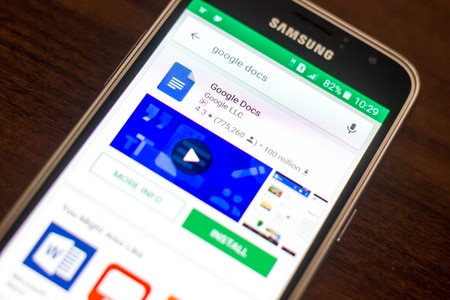
Il y a deux choses que vous pouvez faire avec ces fichiers :
Double-cliquez sur l'un d'eux pour l'ouvrir dans Google Docs dans votre navigateur.
Suivez les étapes indiquées au bas de cette page pour ouvrir le fichier GDOC dans MS Word.Comment ouvrir un document partagé avec vous
Il existe plusieurs façons d’ouvrir un Google Documents que quelqu’un a partagé avec vous, selon la manière dont l’utilisateur a procédé.
Un document partagé explicitement avec vous (le propriétaire a inclus votre adresse électronique lors du partage du fichier) est disponible à partir de votre page Partagé avec moi sur Google Drive. Si cela ne vous aide pas, essayez ceci :
Visitez Google Drive.
Sélectionnez la flèche à côté de la barre de recherche en haut et changez le Type en Documents.
Définissez le Propriétaire comme N'appartenant pas à moi ou à une personne spécifique si vous savez qui a partagé le fichier avec vous.
Recherche filtrée de documents dans Google Drive.
Sélectionnez RECHERCHER pour filtrer les résultats, puis sélectionnez le fichier pour l'ouvrir dans Google Documents.
Résultats filtrés sur Google Drive pour les documents partagés.Parfois, les gens partagent des fichiers via un lien public uniquement, vous devez donc cliquer sur le lien pour ouvrir le document. Ces URL ne sont pas faciles à repérer, car elles peuvent vous être envoyées par e-mail ou par texte, ou être fournies sur une page Web.
La troisième façon d’ouvrir un fichier Google Documents partagé est d’accéder à l’e-mail de notification (tous les documents partagés ne sont pas envoyés de cette façon, mais certains le sont). Sélectionnez le bouton Ouvrir dans Docs dans le message.

Ouverture d’un document Google partagé via Gmail.
Utilisation de fichiers Microsoft Word avec Google Documents
Google Documents et MS Word peuvent mélanger leurs types de fichiers. Ainsi, Google Documents peut modifier des documents provenant de Word et, si nécessaire, vous pouvez télécharger vos documents Google dans un format que Word comprend.
Procédez ainsi si vous souhaitez utiliser Google Documents pour afficher ou modifier des fichiers Word :
Visitez Google Docs.
Sélectionnez l'icône de dossier à droite.
Le bouton du sélecteur de fichiers dans Google Documents.
Choisissez Télécharger.
L'interface de téléchargement dans Google Documents.
Choisissez Sélectionner un fichier depuis votre appareil.
Double-cliquez sur le fichier MS Word pour lancer le téléchargement. Il s'ouvrira dans Google Documents.Pour faire l’inverse afin que les fichiers Google Docs s’ouvrent dans Word, vous devez enregistrer le fichier dans le bon format :
Ouvrez le document dans Google Docs.
Allez dans Fichier > Télécharger, et choisissez Microsoft Word (.docx).
Téléchargement d'un Google Doc en tant que fichier Microsoft.
Enregistrez le fichier DOCX sur votre ordinateur. Tant que les fichiers DOCX sont configurés pour s'ouvrir dans Word (voici comment procéder sous Windows), il vous suffit de double-cliquer. 